
Smart Switch ne işe yarar şeklinde gelen sorulara yanıt vermek adına hazırladığımız içeriğimizde aynı zamanda Smart Switch nasıl kullanılır resimli anlatımı sizler için hazırladık.
Eski telefonlardan yeni telefonlara veri aktarmanın en iyi yolu Smart Switch hizmetini kullanmaktır. Smart Switch, cihazınızdaki fotoğrafları, kişileri, mesajları ve diğer verileri yeni cihazınıza taşımayı sağlayan güzel bir hizmet.
Yazı devamındakileri uygulamadan önce, telefon yazılımının ve uygulamalarının güncel sürüme sahip olduğundan emin olalım. Telefonda yazılım güncellemesi için şu yolu izleyelim:
- Ayarlar alanından Yazılım güncelleme’ ye girelim.
- İndirip kurulumunu yapın.
- Ekrana gelen önerileri uygulayın.
Smart Switch ne işe yarar?
Smart Switch, cihaz verilerinin bilgisayar veya herhangi bir yere yedeklenmesini, alınan yedeklerin telefona yüklenmesini veya eski cihazın verilerini yeni cihaza taşımak için kullanılan ücretsiz bir hizmettir.
Uygulama ile üç farklı yolla veri taşıma yapılır. USB kablo kullanılarak, bilgisayara aracılığı veya WiFi kullanılarak aktarım sağlanır.
Smart Switch nasıl kullanılır?
Veri taşımasında uygulama ile sık tercih edilen yöntem kablosuz olandır. Hızlı şekilde aktarım yapılırken aynı zamanda cihazda şarj edilmiş olur.
Smart Switch ile eski cihazın verilerini yeni cihaza aktarmak için aşağıya eklediklerimizi uygulayın.
Smart Switch kablosuz veri aktarma
1. Ayarlar, ardından Hesaplar ve yedekleme seçeneğini kullanın.
2. Önceki cihaz için Veri al seçeneğini seçin.
3. Yeni kullanacağınız telefona Verileri al, diğer telefondan da Verileri gönder yapalım.
4. Cihazların işletim sistemine bakarak uygunluğu kontrol edelim.
5. Kablosuz olan işareti seçin.
6. Bağlanılması için önceki telefondan Smart Switch’ ı açın ve İzin ver yazısına dokunun.
7. Aktarımdaki verilerin seçilmesinden sonra altta bulunan Aktar seçeneğine dokunun.
8. Aktarımın tamamlanmasını bekleyin. Tamamlandıktan sonra ana ekrana git diyelim.
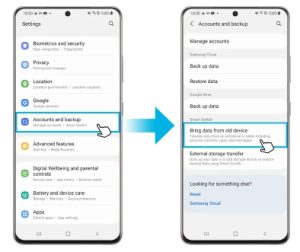
İzlenilecek işlemlerin İngilizce resimli anlatımı

USB kablo ile veri aktarımı
Her iki telefonu USB kablo ile birbirine bağlayalım ve Smart Switch uygulamamızla gerekli adımlar atalım.
1. Kablo ile eski ve yeni telefon arasında bağlantı kuralım. Eski cihaz için belki USB konektörü kullanmak gerebilir.
2. Uygulama seçimine yönelik bir pencere açılması gerekiyor. Önce uygulamayı, sonra Verileri al seçeneğine dokunalım.
3. Önceli cihazdan İzin ver işlemini uygulayalım. Eğer uygulama cihaza kurulu değilse ilgili uygulama mağazasından indirelim.
4. Yeni cihaz, önceki cihazı tanıyarak size aktarım için bir veri listesi sunacak.
5. Taşınacak öğeleri seçin ve Aktar işlemini başlatın. 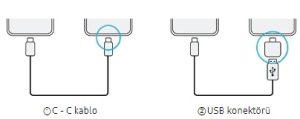
iPhone telefonda iCloud ile veri taşıması
Mevcut yeni kullanacağınız telefondan S. Switch uygulamasını açalım.
1. Verileri al ile devam edelim.
2. iPhone / iPad yazılı seçeneğe dokunalım.
3. iCloud’ dan veri al yazana dokunalım.
4. iCloud hesabınızın bilgilerini girelim.
5. Oturumu açarken gerekli doğrulamayı yapalım.
5. Aktarılacak olan verileri seçip, önce İçe aktar ve sonra yine İçe aktar yapalım.
Hangi verileri taşıyabiliriz?
Android telefonlardan: medya dosyaları, mesajlar, notlar, rehber, müzikler, bazı cihazlardaki ana ekran ve ekranla alakalı görseller, yine belli cihazlarda WiFi ayarları ve indirilmiş uygulamalar.
Bunlardan birinde taşıma sorunu yaşarsanız, uyumluluk açıklamasına bakmanızı öneriyoruz.
Veri taşınmasına yönelik notlar:
- Cihazın üreticisine ve arayüz sürümüne göre veri aktarımında kısıtlamalar görülme olasılığı var.
- Verilerinizi aktarırken fazla pil tüketimi olacaktır. Bundan dolayı taşıma işlemine başlamadan önce yeteri kadar pil seviyesi olup olmadığını kontrol edin.
- Şarj durumu azaldıkça, veri aktarımında yavaşlamalar veya kesintiye uğrama olasılığı var.
- Paylaşmaya izin verilen içeriklerin taşınmasını yapın. Dahili şeylerin taşınmasına yönelik yukarıda açıklamamızı dikkate alın.
Öneri başka bir haberimiz: Android’ de veri aktarımı



